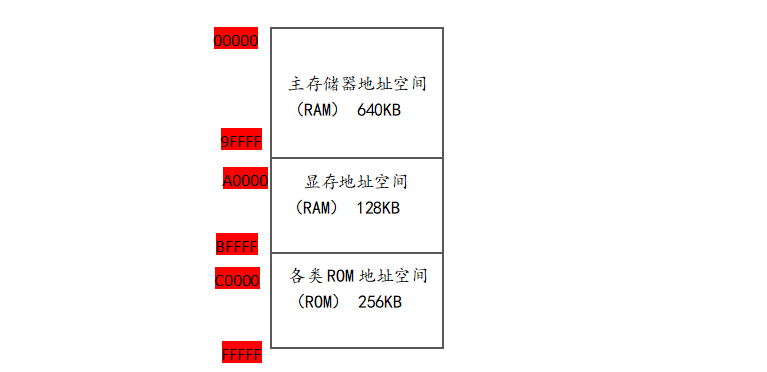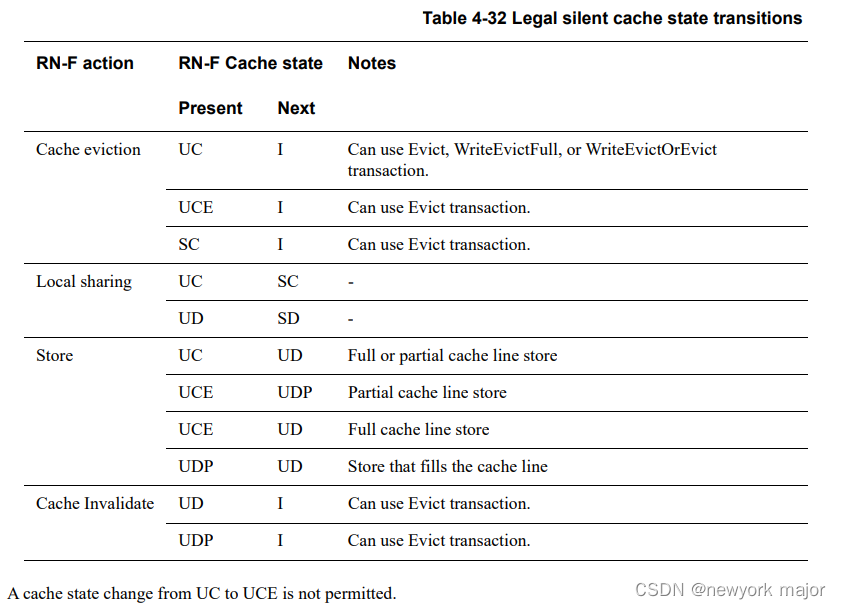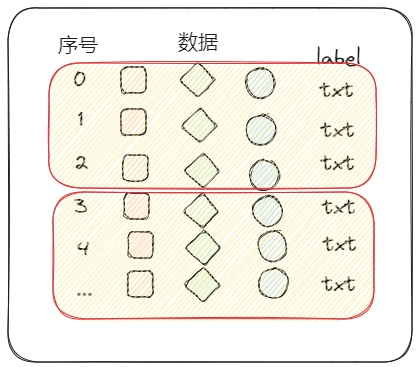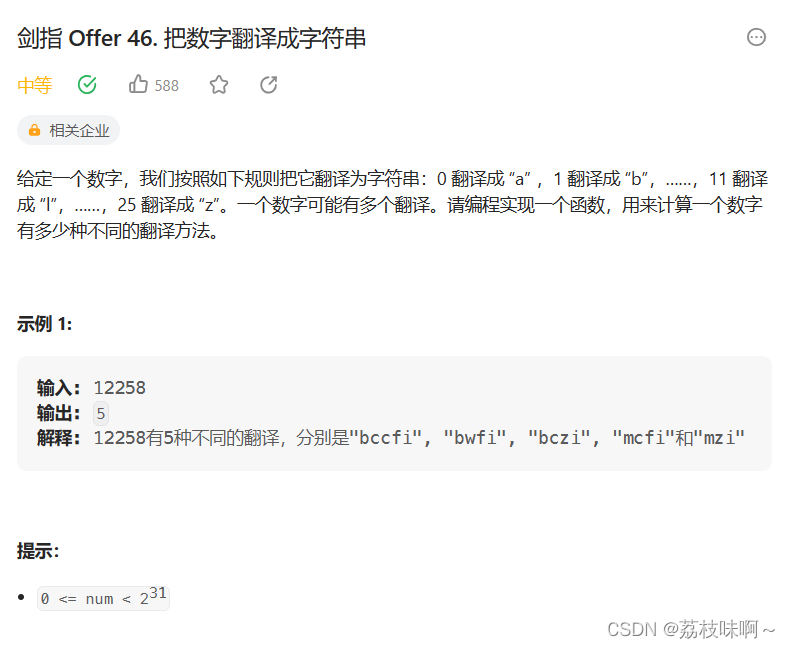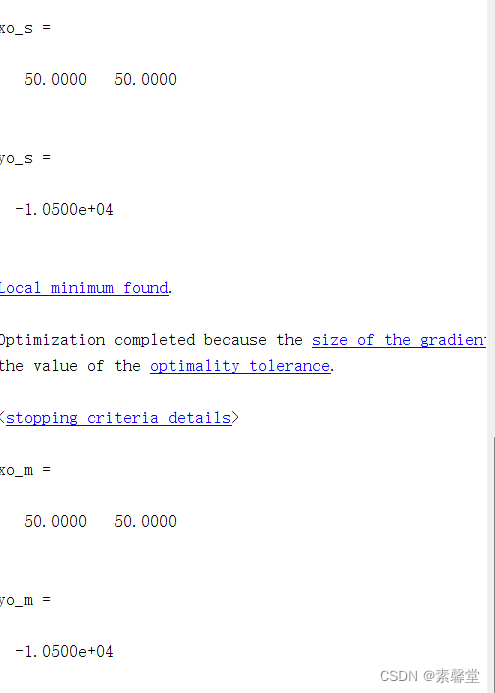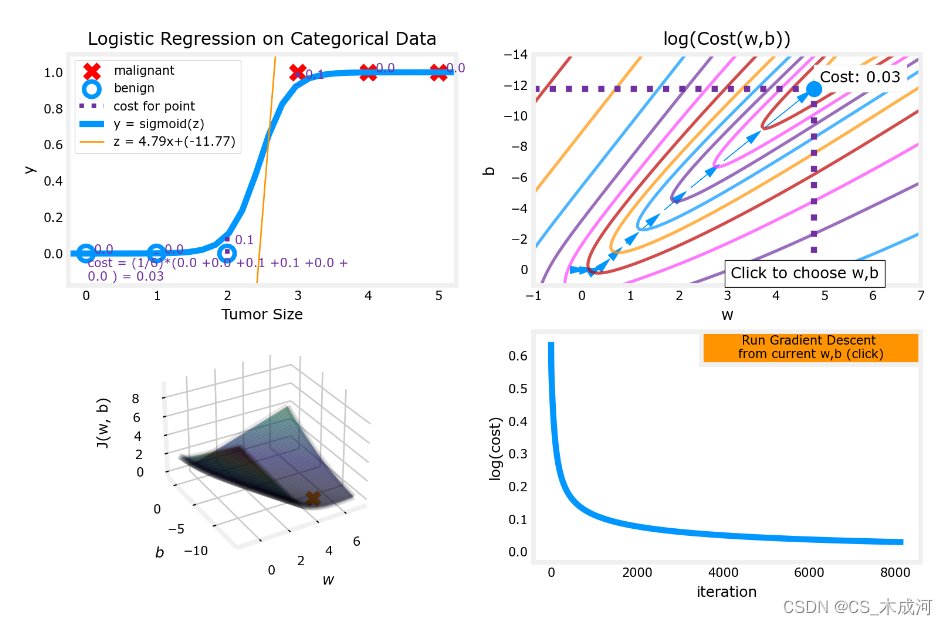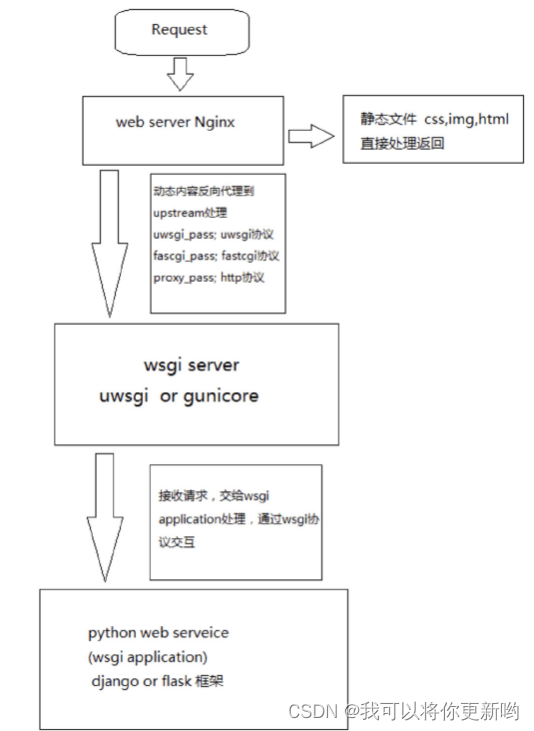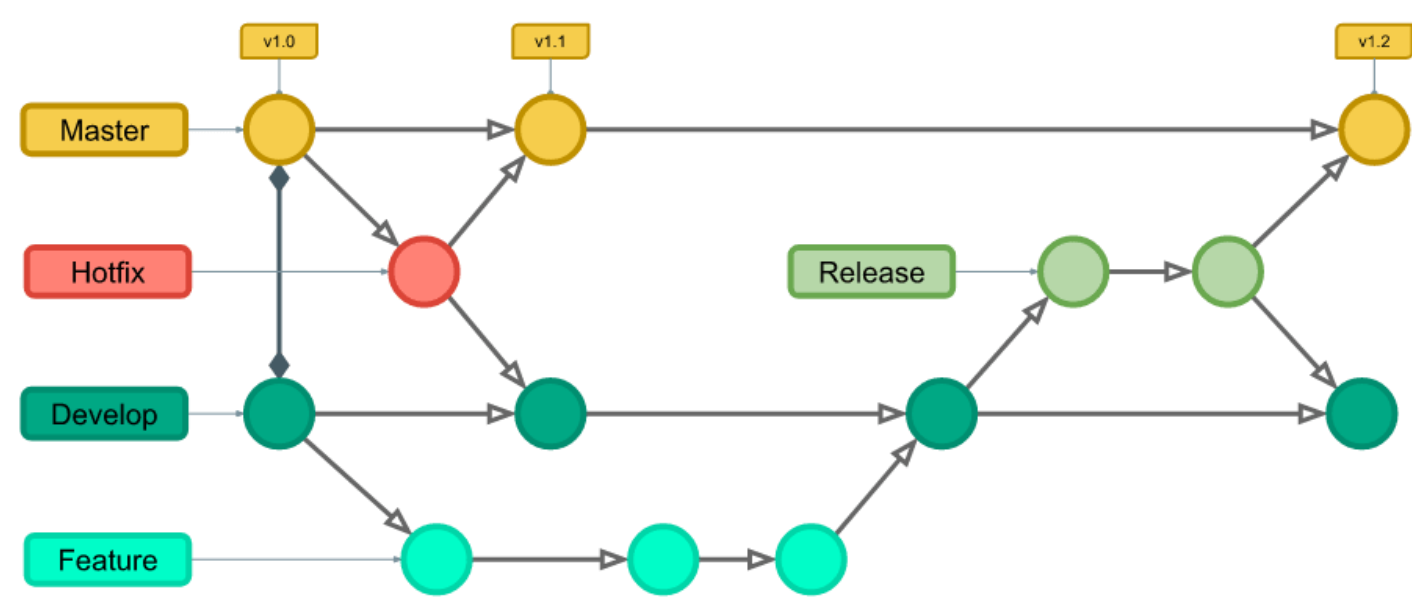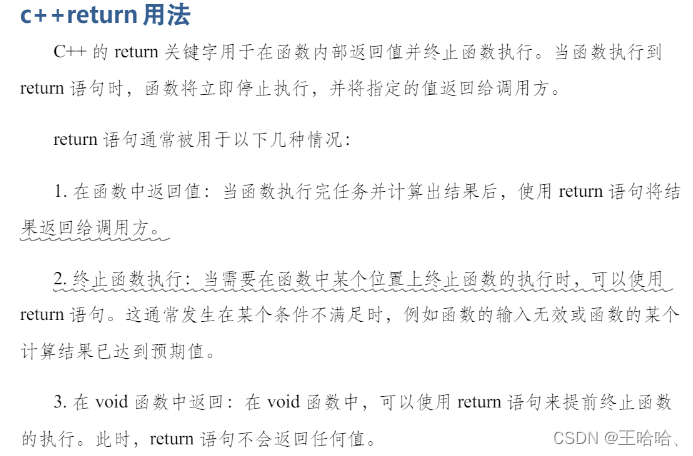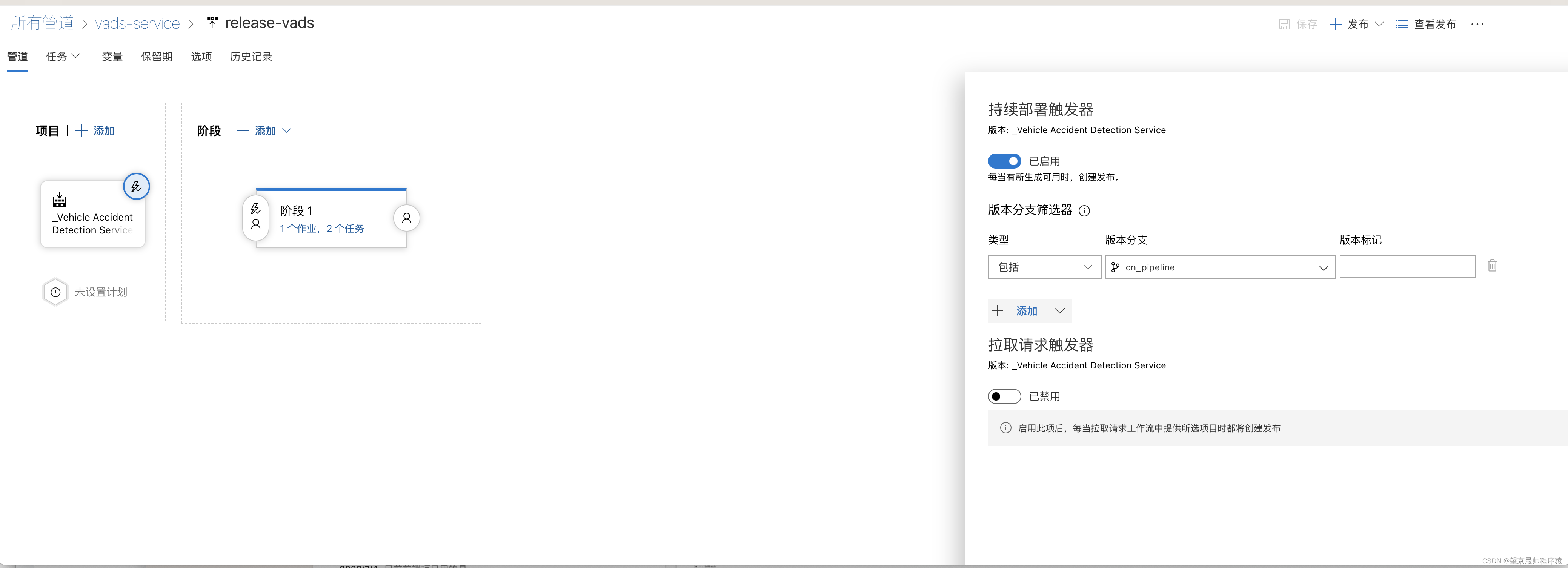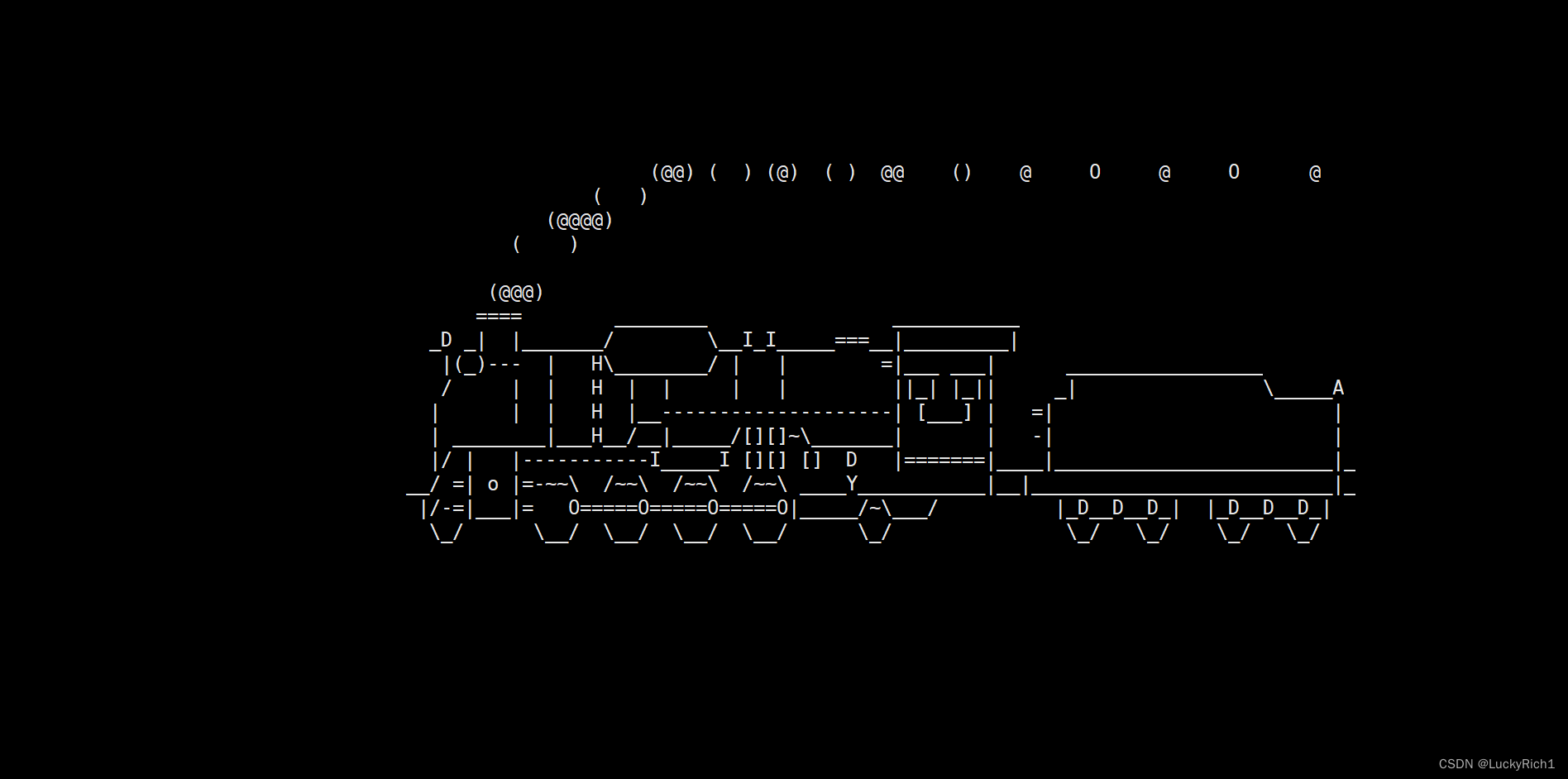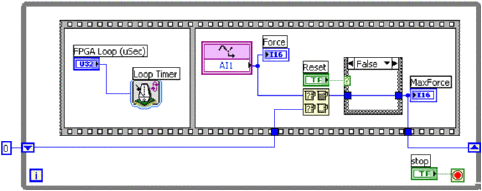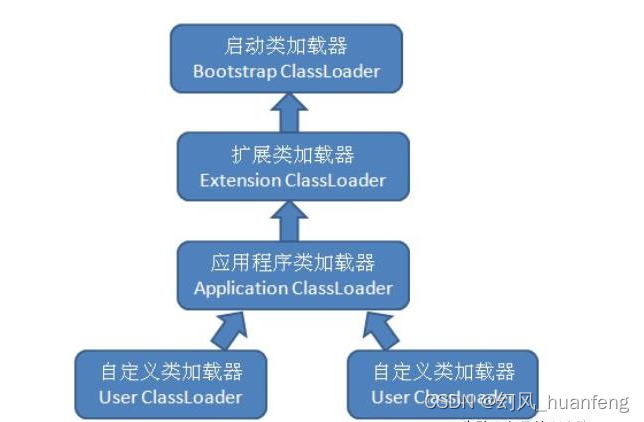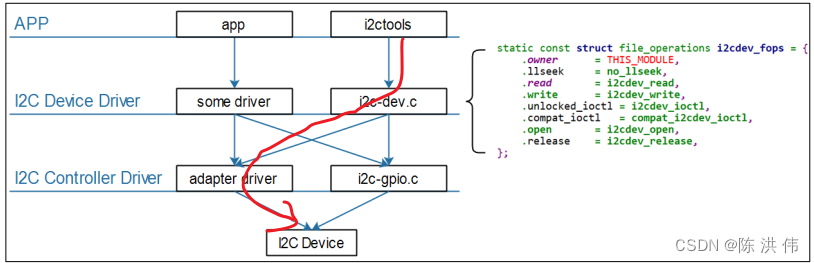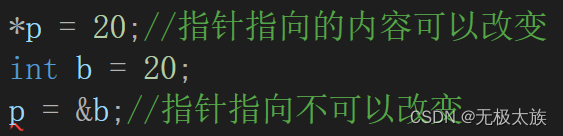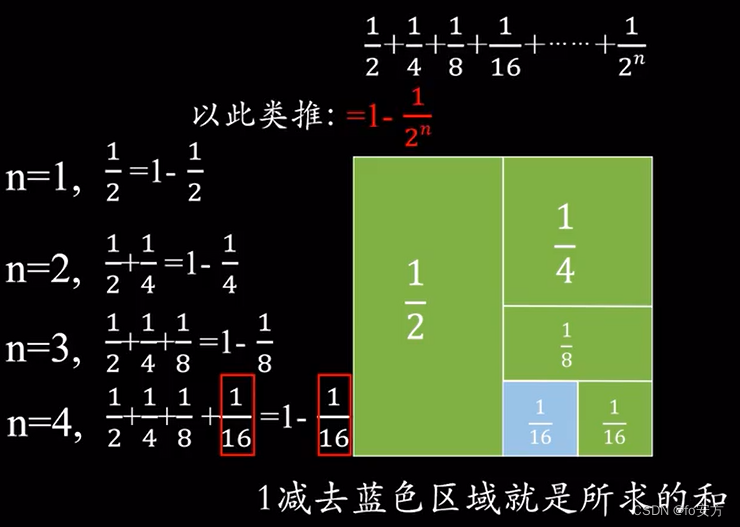OBS推流工具介绍及桌面录屏推流功能实现
文章目录
- OBS推流工具介绍及桌面录屏推流功能实现
- 1 OBS工具介绍
- 2 OBS工具安装及简单使用
- 2.1 安装步骤
- 2.2 简单使用介绍
- 3 OBS实现桌面录屏推流工具实现
- 4 总结
流媒体开发工程中,我们除了使用ffmpeg等工具辅助调试外,还经常使用OBS采集真实的音视频流,进行相关流媒体的流程模拟和调试,本文主要介绍一下OBS基本使用及使用OBS推送实时桌面录屏给客户端调用场景介绍,OBS是非常强大的视频录制和直播工具,其他功能也非常实用,如有必要自行研究。相关工具请关注公众号 壹零仓,发送 视频流分析,获取相关工具。
1 OBS工具介绍
OBS全称Open Broadcaster Software,是一款开源的实时视频录制和直播工具,广泛应用于游戏直播、教育、会议等多个领域。OBS提供了强大而简单易用的工具,可让用户创建和定制自己的直播内容,同时也支持多种流行的流媒体平台。OBS具有非常高的自定义性,用户可以根据自己的需求调整视频和音频设置,并添加各种图层、文本、图片、摄像头、音乐等元素。这使得OBS成为自媒体人士、游戏主播、教育工作者、企业培训师等的理想选择。无论是实时转播游戏比赛,还是在线教学、会议,OBS都能满足用户各种需求。
OBS支持多种平台,包括Twitch、YouTube、Facebook等,因此用户可以将自己的直播内容直接发布到这些平台上。此外,OBS还提供了很多额外的插件、扩展和工具,可以进一步增强直播体验。用户可以选择添加绿屏特效,音频降噪等功能,以及使用混流器实时编辑直播内容。除了自定义性和领先的功能,OBS还因其开源性而备受青睐。开源意味着用户可以自由地使用、修改和分享软件代码,而不受限于专有软件的束缚。
本文主要介绍OBS工具的简单安装和使用、项目中遇到的桌面录屏推流工具实现等内容,其他功能如有兴趣,自行研究。
2 OBS工具安装及简单使用
2.1 安装步骤
OBS工具安装非常简单,安装步骤如下:
1.下载OBS软件,点击下载,从OBS官网下载软件,选择自己的操作系统适合的版本,这里以windows为例
2.安装OBS软件,双击安装包按照提示安装即可,安装完成之后,打开界面如下:
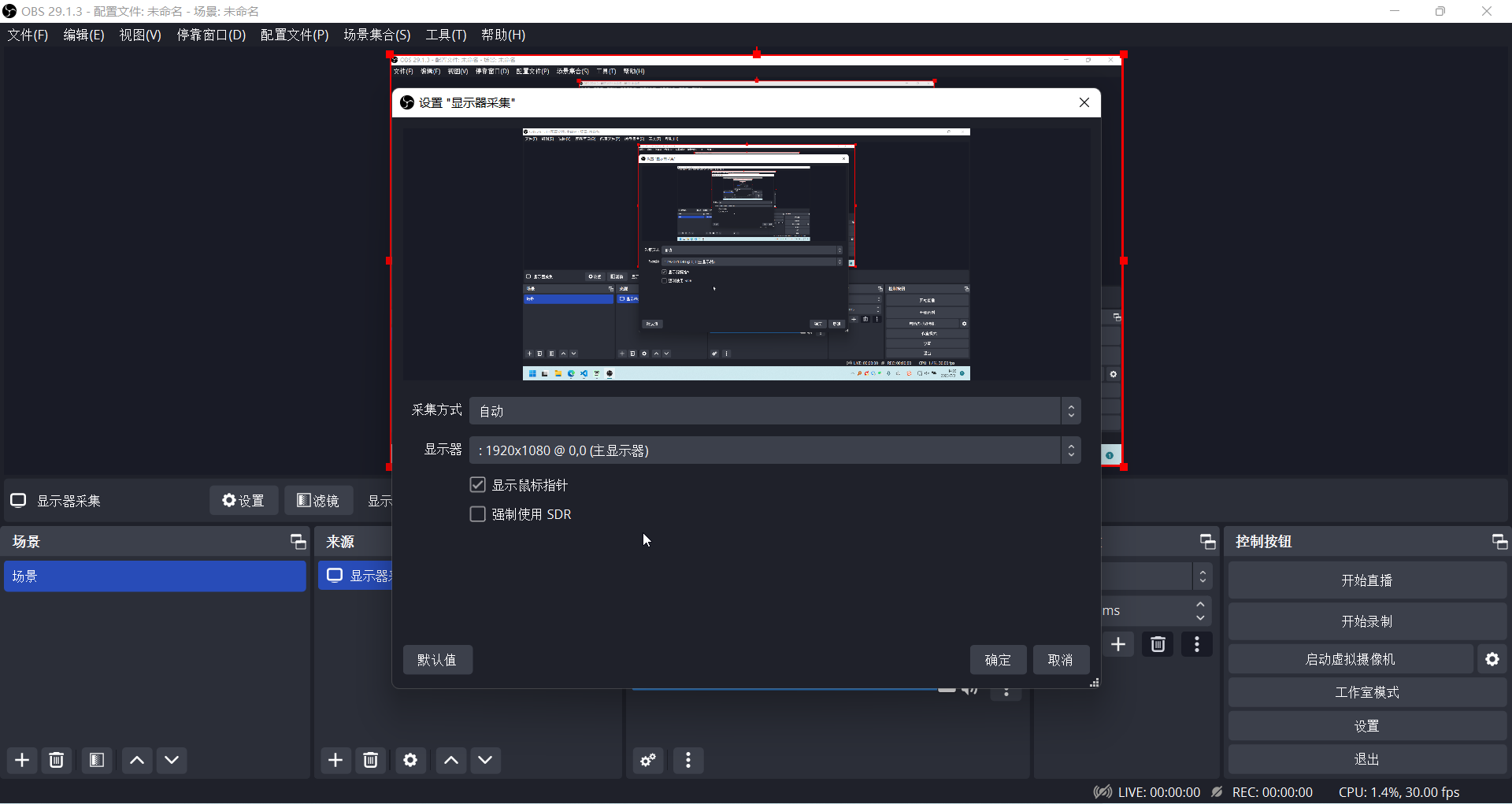
2.2 简单使用介绍
这里以显示器录屏配置为例,主要配置过程如下:
1.添加视频来源,这里选择显示器采集,其他默认,点击确定,确定即可。
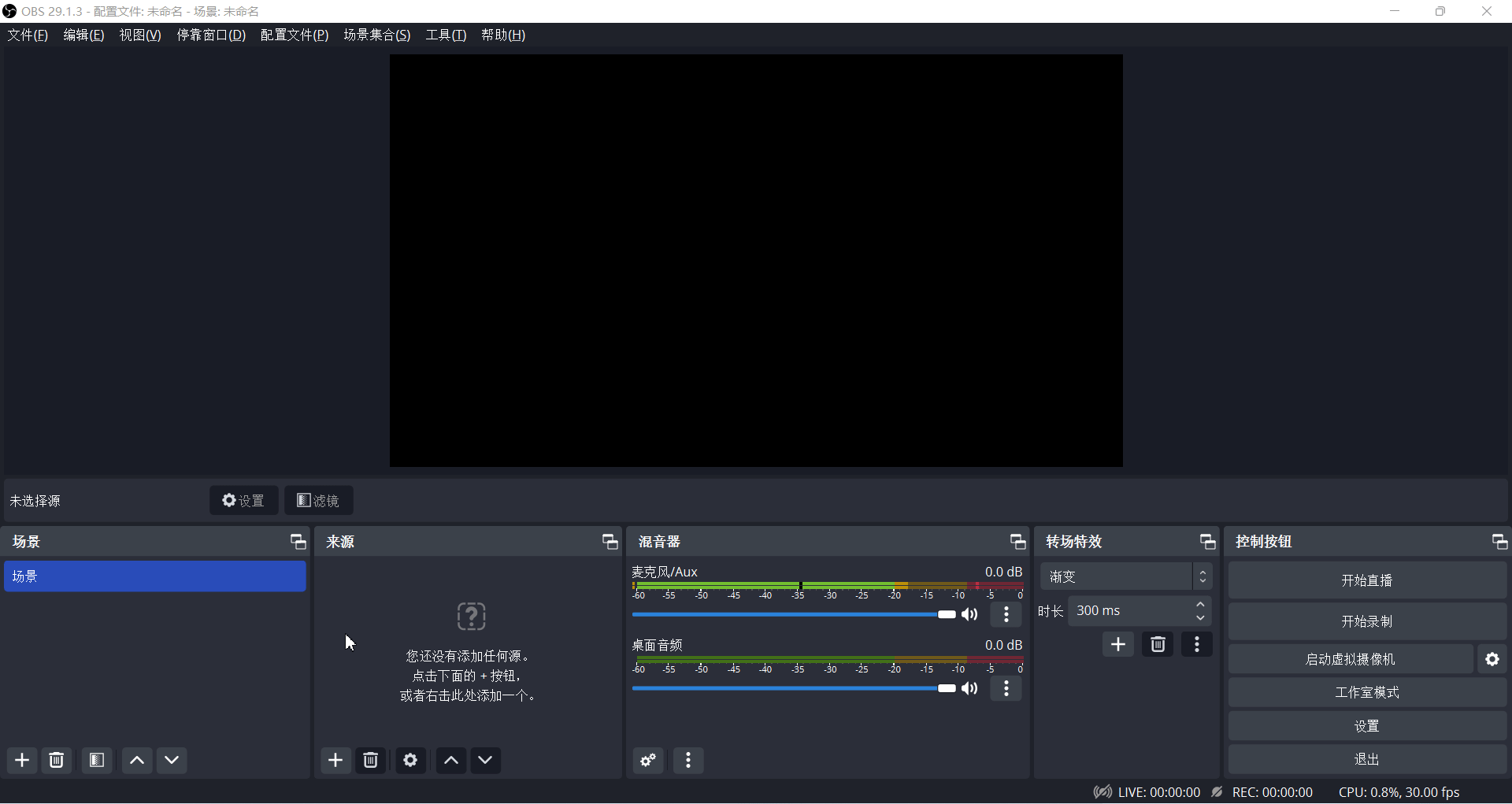
2.配置录屏参数,打开文件->设置,在常规中勾选在屏幕采集中隐藏OBS窗口,输出路径配置为自己的路径,视频帧率设置为25,其他默认即可,如下图:
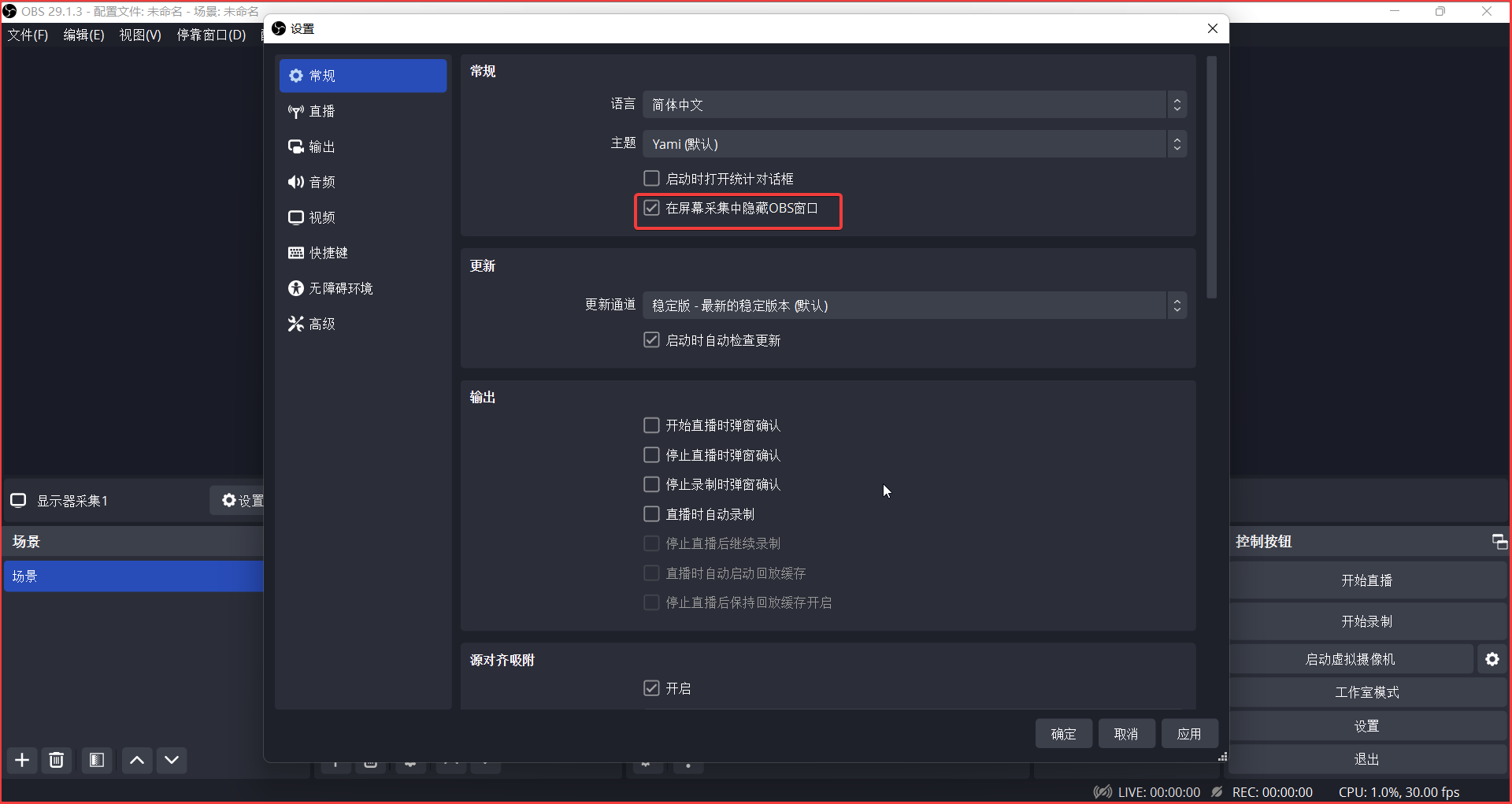

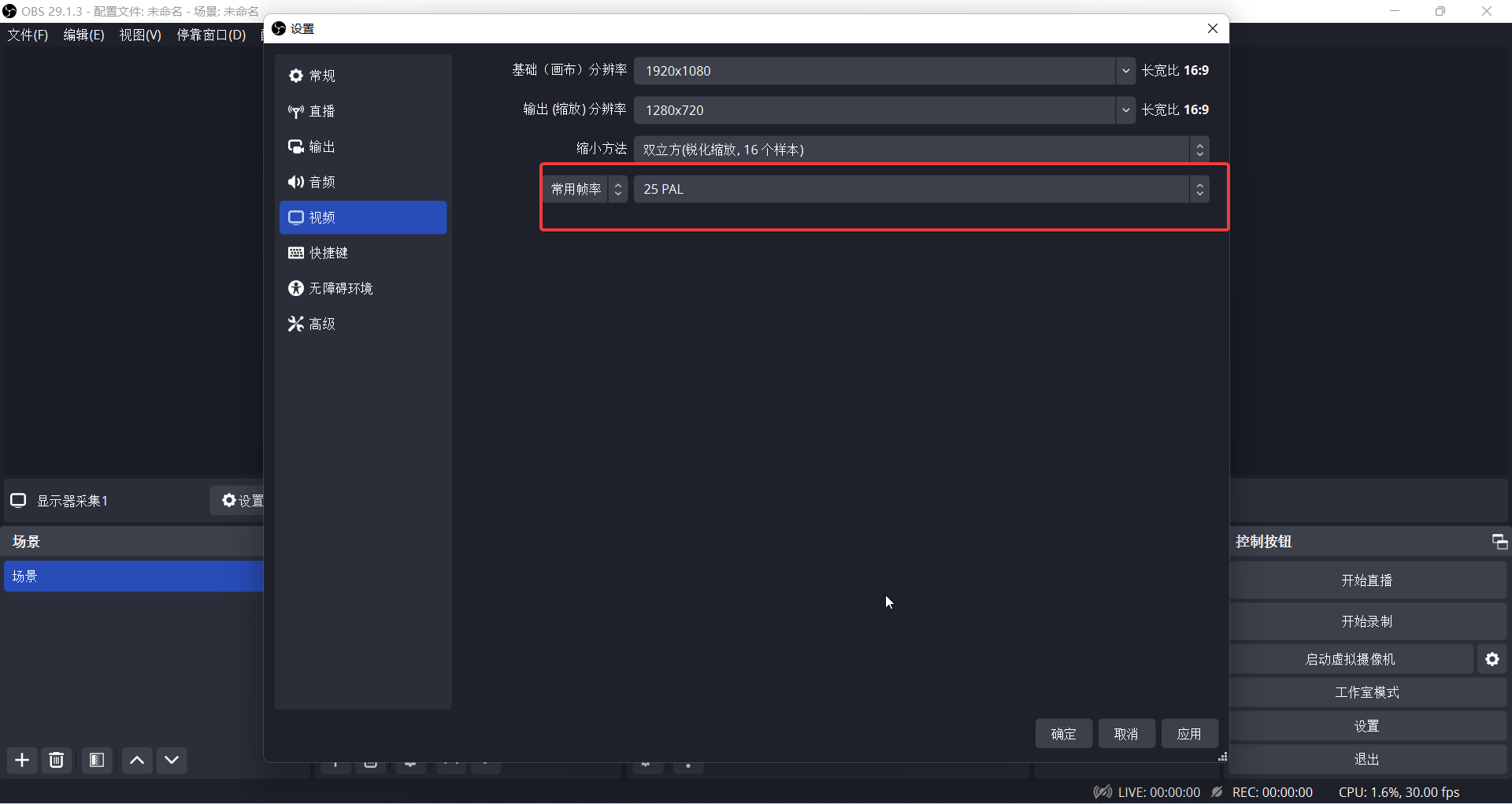
3.点击开始录制按钮,即可录制视频
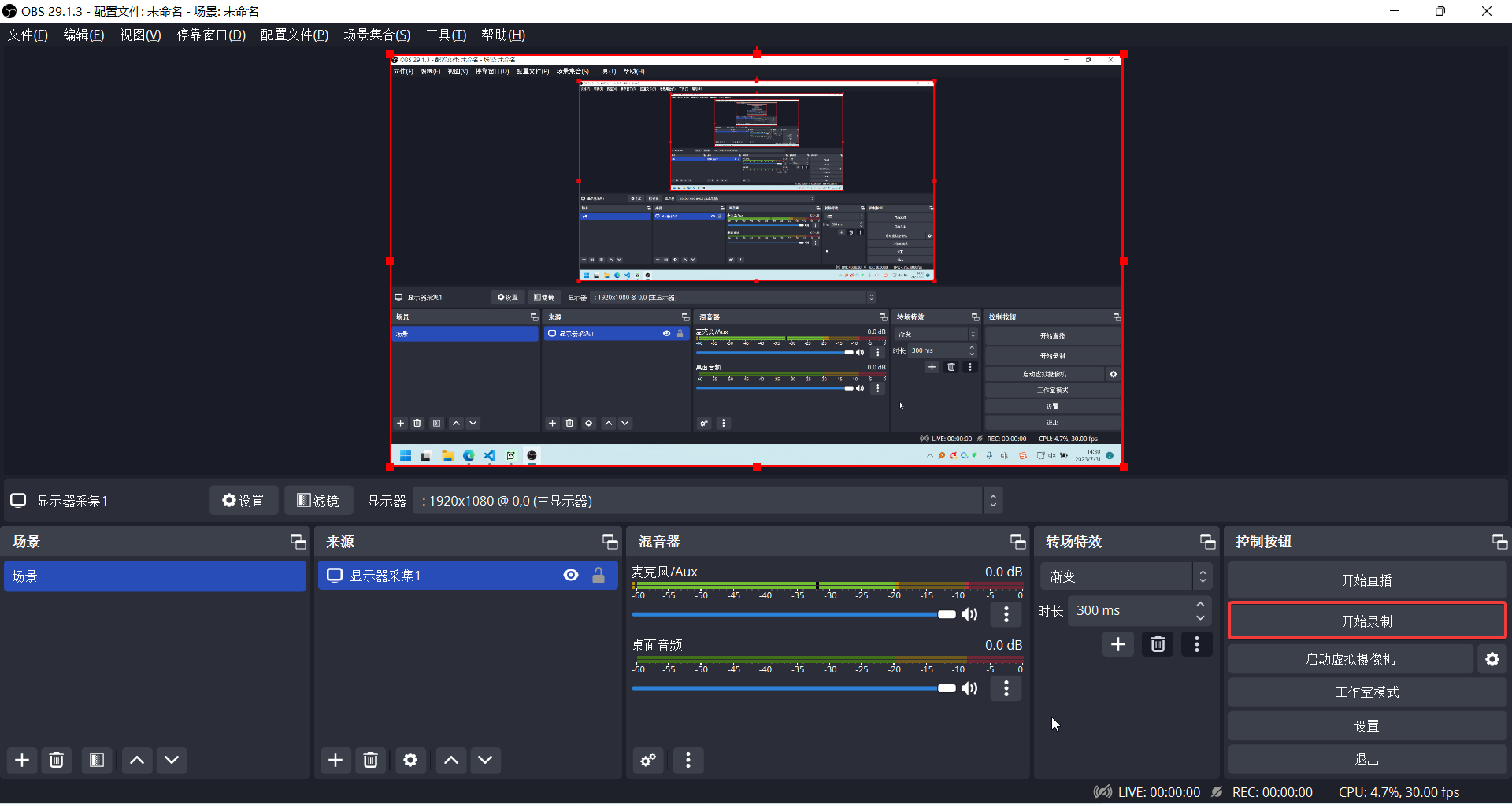
录制后视频即可保存到自己定义的输出路径中。
下个章节会给出一个使用场景实例,来说明OBS直播推流的过程。
3 OBS实现桌面录屏推流工具实现
在某个项目中,有一个需求如下:
- 场景需求:某部门指挥中心大屏需要通过网络看到其他部门指挥中心大屏的实时展示情况
- 约束:由于网络安全原因,无法通过网络直接访问其他指挥中心大屏的界面
项目方案中为了实现这个需求,花了好几万购买了一个视频录屏并推送流的盒子,盒子通过HDMI接入其他部门指挥大厅大屏的客户机,盒子通过网口再把HDMI输入的大屏录屏后推送到指挥中心,由指挥中心大屏页面调用。等操作盒子时发现其录屏工具就是OBS,使用桌面采集,然后再推送到某部门指挥大厅部署的rtmp服务器上实现的,
实现方案如下:
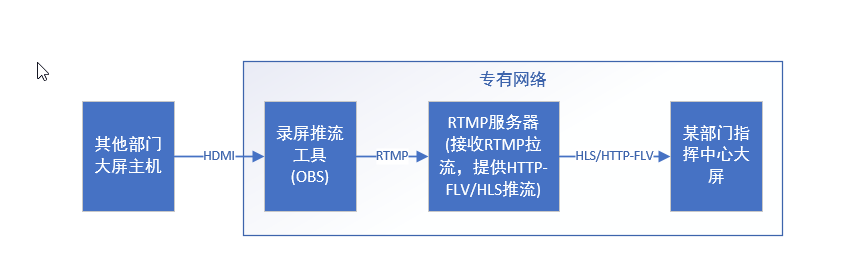
具体实现方式:
1.配置视频来源并配置录屏参数,参照上一个章节。
2.搭建RTMP流媒体服务器,接受OBS推送的RTMP桌面录屏视频,并提供RTMP、HTTP-FLV、HLS视频拉流协议,供客户端调用,这里参照我以前的文章搭建,链接如下:
使用nginx搭建HTTP FLV流媒体服务器
如果已有RTMP接受推流的服务器(比如各种云上/视频内容厂商提供的直播服务),则无需搭建。
3.配置OBS推流参数,打开文件->设置,在直播配置界面选择服务自定义,服务器输入上个步骤中的RTMP流媒体服务器地址,这里以rtmp://10.45.12.34:1935/live为例,推流码也就是rtmp的streamkey,自己定义即可,这里我定义为test123,配置如下:
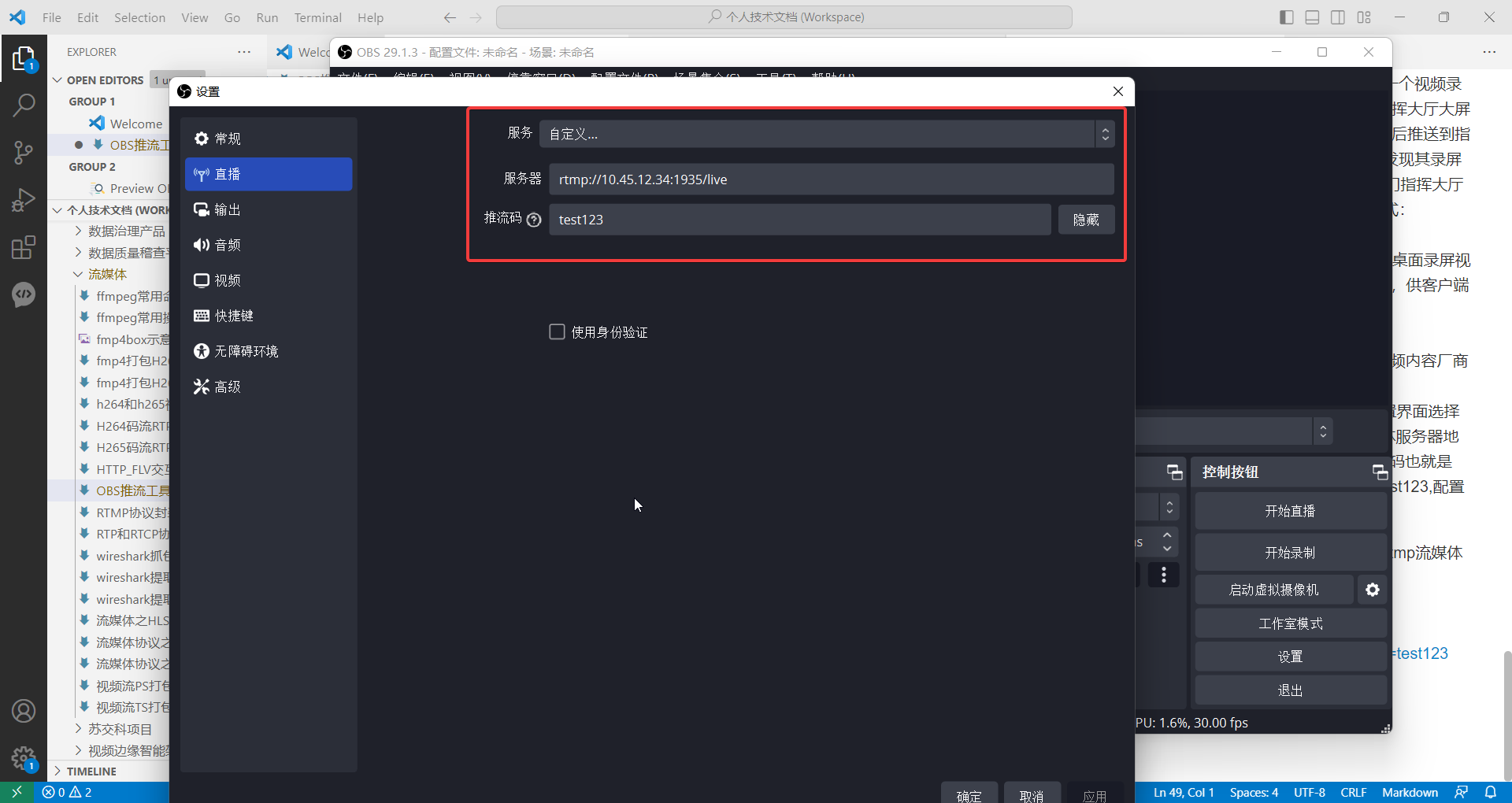
4.OBS上点击开始直播,OBS就开始向我们配置的rtmp流媒体推流了。
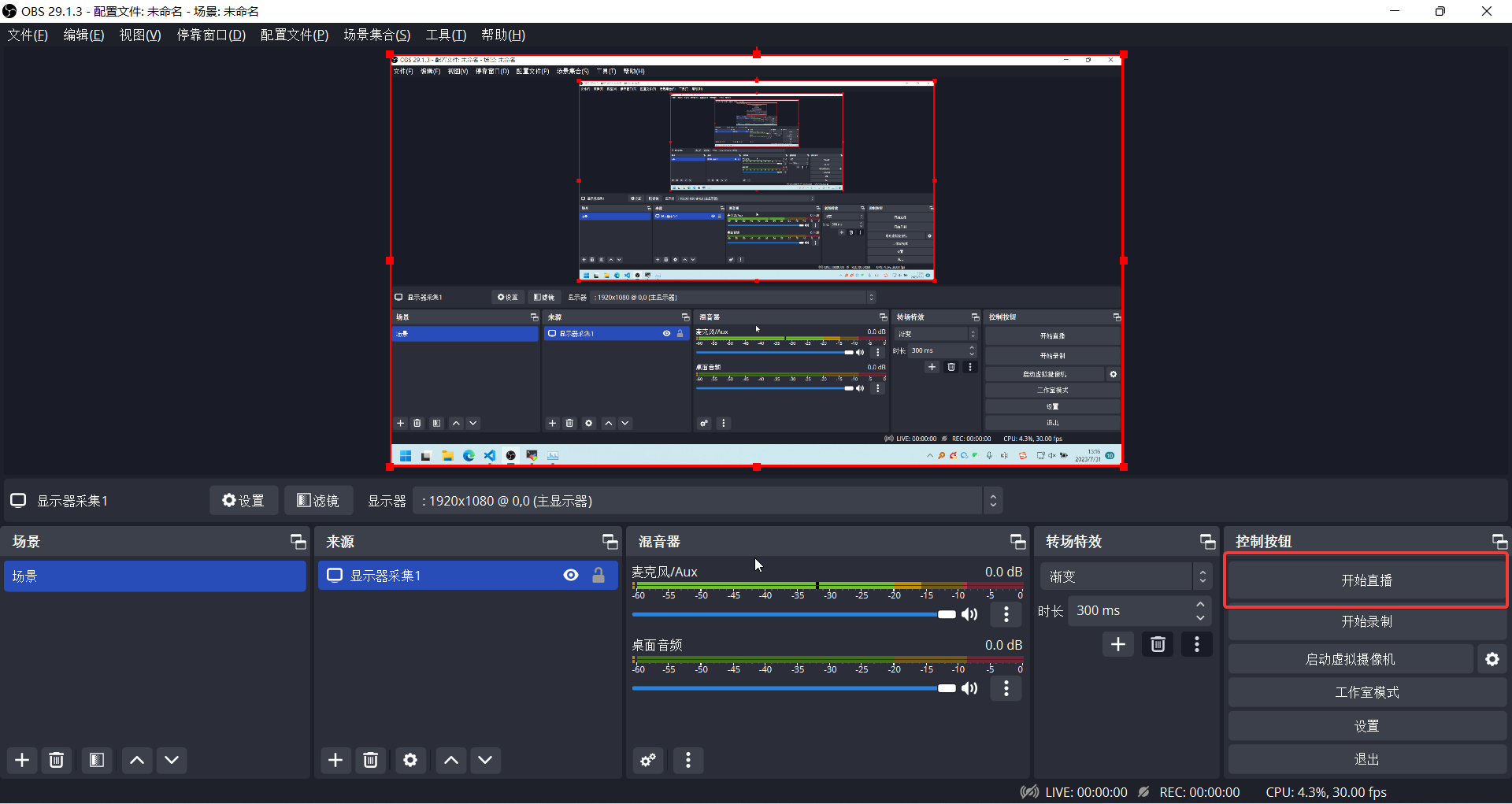
5.通过VLC分别输入RTMP、HLS、HTTP-FLV地址,验证是否能正常播放。
- rtmp地址:
rtmp://10.45.12.34:1935/live/test123 - HLS地址:
http://10.45.12.34/hls/test123.m3u8 - HTTP-FLV地址:
http://10.45.12.34/flv?port=1935&app=live&stream=test123
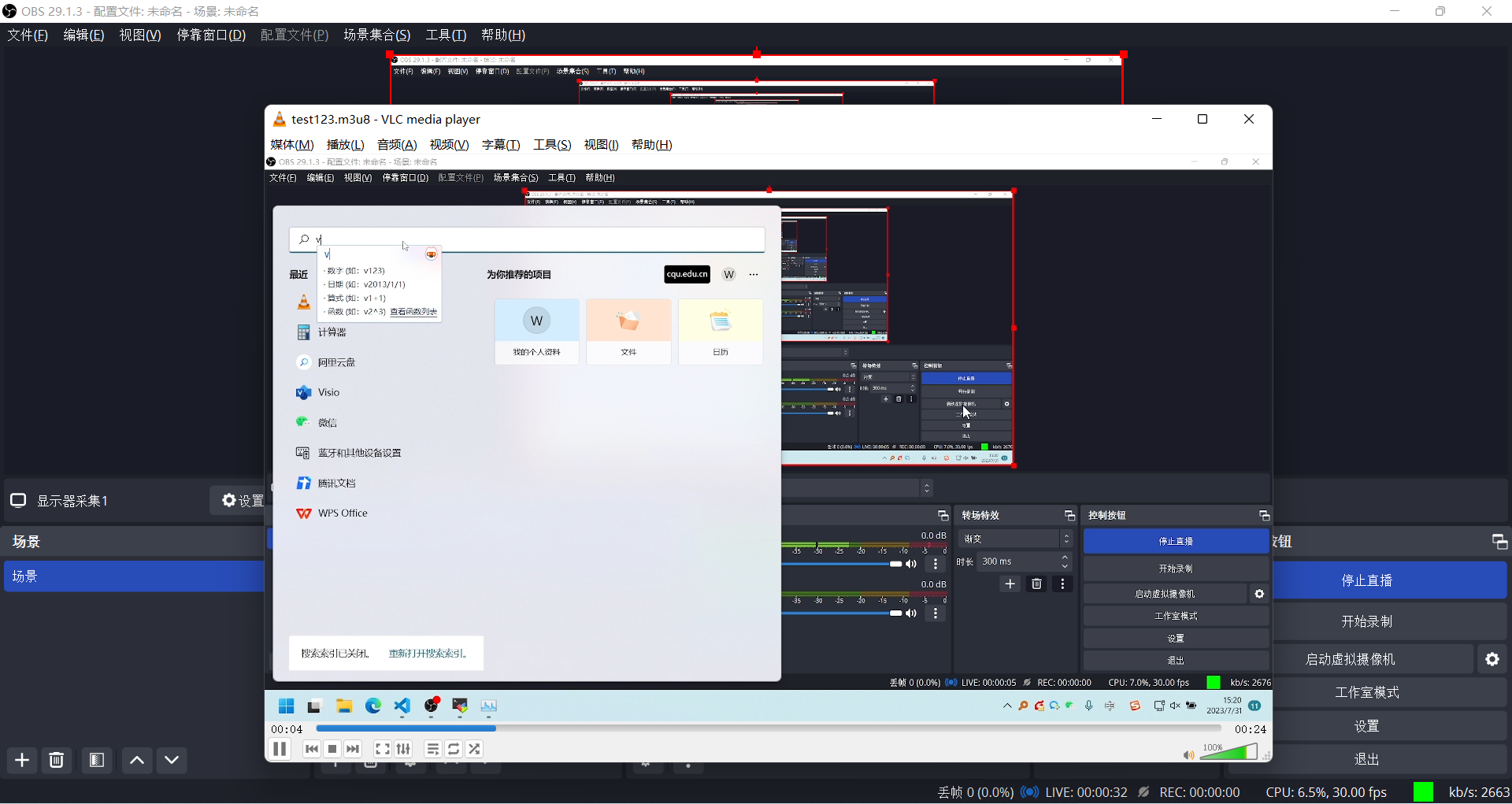
通过测试,能够在VLC正常播放,这里通过OBS实现了桌面录屏并推送rtmp流,通过nginx实现了HLS、HTTP-FLV、RTMP拉流的流媒体服务功能。
4 总结
本文介绍了OBS基本操作,并通过一个实际场景的例子,来说明OBS在我们流媒体领域中的应用,其使用方式比ffmpeg更加简单,提供更加易于操作的界面,如果使用好,也能为项目节省不少成本。